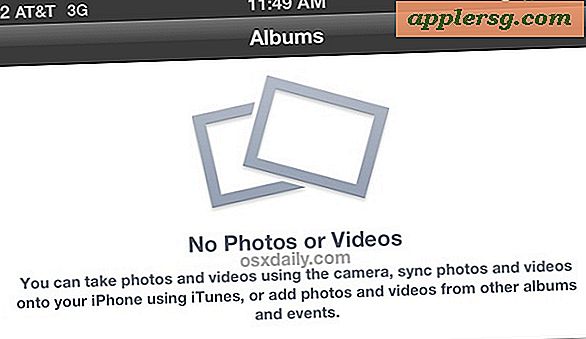วิธีการดาวน์โหลดรูปภาพจาก iCloud ไปยัง Mac หรือ Windows PC ทาง Easy

หนึ่งในคำถามที่พบบ่อยที่สุดเกี่ยวกับการใช้ iCloud และ iCloud Photo Library คือการดาวน์โหลดภาพถ่ายจาก iCloud เมื่อเก็บไว้ที่นั่นแล้ว นี่เป็นคำถามง่ายๆที่เราต้องการและเราจะผลักดันความซับซ้อนในการดาวน์โหลดรูปภาพจาก iCloud Photo Library ในแอป Photos บน Mac, iPhone และ iPad และเราจะนำเสนอวิธีการที่ง่ายที่สุดเพียงอย่างเดียว ของการดาวน์โหลดภาพจาก iCloud ไปยังเครื่องคอมพิวเตอร์เนื่องจากนั่นคือสิ่งที่คนทั่วไปมักต้องการทำ
นอกจากนี้เรายังจะแสดงวิธีการดาวน์โหลดรูปภาพทั้งหมดจาก iCloud รวมถึงภาพเดียวหรือกลุ่มภาพถ่ายที่เลือก
คุณมีรูปถ่ายบน iCloud และคุณต้องการดาวน์โหลดภาพ Mac หรือ PC ของคุณ - ง่ายใช่มั้ย? ใช่ แต่มันก็แตกต่างไปจากที่คุณคาดไว้เล็กน้อยดังที่เราจะแสดงในคำแนะนำที่นี่
วิธีดาวน์โหลดภาพจาก iCloud ไปยัง Mac OS X หรือ Windows PC
มีภาพหรือรูปภาพหลายรูปที่เก็บอยู่ใน iCloud และคุณต้องการให้ไฟล์ดิบถูกดาวน์โหลดจากเครื่องคอมพิวเตอร์ Mac หรือเครื่องพีซี Windows หรืออุปกรณ์อื่น ๆ หรือไม่? นี่คือวิธีที่คุณสามารถทำได้:
- เปิดเว็บเบราเซอร์แล้วไปที่ iCloud.com และเข้าสู่ระบบด้วย Apple ID ของคุณตามปกติ
- คลิกที่ไอคอน "Photos" หลังจากที่คุณล็อกอินเข้าสู่เว็บไซต์ iCloud
- คลิกเพื่อเลือกภาพที่คุณต้องการดาวน์โหลด
- เมื่อภาพถูกโหลดบนหน้าจอให้มองที่มุมขวาบนของหน้าต่างเว็บเบราว์เซอร์เพื่อดูไอคอนดาวน์โหลดเล็กน้อยดูเหมือนว่ามีเมฆที่มีลูกศรออกมาจากด้านล่างของภาพคลิกที่เพื่อดาวน์โหลดภาพจาก iCloud เป็น คอมพิวเตอร์
- ทำซ้ำตามที่จำเป็นสำหรับภาพถ่ายอื่นที่คุณต้องการดาวน์โหลดจาก iCloud




ให้ดูที่เว็บเบราว์เซอร์ของคุณเริ่มต้นในการดาวน์โหลดรูปภาพและคุณจะพบรูปภาพ (หรือรูปภาพ) ในความละเอียดดั้งเดิมที่มีอยู่ซึ่งโดยปกติจะเป็นโฟลเดอร์ดาวน์โหลดของผู้ใช้ ในตัวอย่างของเราเป็นภาพของ Grand Canyon:

นั่นคือวิธีดาวน์โหลดภาพจาก iCloud.com ลงในคอมพิวเตอร์หรืออุปกรณ์ การทำงานนี้เหมือนกันกับเว็บเบราว์เซอร์ใด ๆ ดังนั้นจึงไม่สำคัญว่าคุณจะใช้ Mac หรือ Windows PC, Android หรือ Linux คุณจะสามารถดาวน์โหลดภาพจาก iCloud ได้ด้วยวิธีนี้ นี่เป็นวิธีที่ยอดเยี่ยมสำหรับเหตุผลที่ชัดเจนในการเข้าถึงแพลตฟอร์มแบบข้ามแพลตฟอร์ม แต่ก็ดีสำหรับการเข้าถึงภาพความละเอียดสูงจากคอมพิวเตอร์หรืออุปกรณ์เครื่องอื่นด้วย
ฉันจะดาวน์โหลดภาพทั้งหมดจาก iCloud ได้อย่างไร?
ตอนนี้ฉันรู้ว่าคุณคิดยังไง วิธีที่คุณสามารถดาวน์โหลดภาพทั้งหมดของคุณจาก iCloud? และเหตุใดจึงไม่มีปุ่ม "ดาวน์โหลดทั้งหมด" บน iCloud Photos? และทำไมเราไม่สามารถเข้าถึง iCloud Photos ผ่านไดรฟ์ iCloud และคัดลอกไฟล์เหล่านี้ได้เช่นเดียวกับที่คุณทำจาก Dropbox ในคอมพิวเตอร์ คำถามเหล่านี้เป็นคำถามที่ยอดเยี่ยมและมีการร้องขอคุณลักษณะที่คุ้มค่าสำหรับการจัดการภาพ iCloud และ iCloud Photo ในอนาคต แต่สิ่งที่เราระบุไว้ข้างต้นคือสิ่งที่มีอยู่ในปัจจุบัน (ด้านนอกของ Photos และ iCloud Photo Library อย่างไรก็ตาม) ดังนั้นตอนนี้คุณต้องดาวน์โหลด รูปภาพหากต้องการรับรูปภาพจาก iCloud Photos ทางเว็บ หวังว่าเวอร์ชันในอนาคตของเว็บไซต์ iCloud จะให้การดาวน์โหลดเป็นกลุ่มที่ง่ายและอาจถึงแม้เราจะมีคุณสมบัติที่คล้ายกันในแอป Photos ใน Mac OS X และ iPhone ด้วย
นี่คือวิธีที่คุณสามารถ ดาวน์โหลดภาพทั้งหมดจาก iCloud ไปยัง Mac หรือ PC :
- ไปที่ iCloud.com และเข้าสู่ระบบตามปกติแล้วไปที่ "Photos" ตามปกติ
- เลือกอัลบั้ม "All Photos"
- เลื่อนไปที่ด้านล่างสุดของอัลบั้มรูปทั้งหมดและคลิกปุ่ม "เลือกรูปภาพ" ที่ด้านบนของแถบ iCloud Photos
- กดปุ่ม Shift ค้างไว้และคลิกรูปภาพสุดท้ายในอัลบั้มซึ่งควรเลือกทุกรูปในอัลบั้มรูปทั้งหมดตามที่ไอคอน iCloud Photos ระบุว่า "รายการ WXYZ ที่เลือก"
- ขณะนี้รูปภาพทั้งหมดที่เลือกใน iCloud Photos ให้เลือกปุ่ม "ดาวน์โหลด" สีฟ้าที่ด้านบนของแถบรูปภาพ iCloud
- ยืนยันว่าคุณต้องการดาวน์โหลดรูปภาพทั้งหมดที่เลือก (ซึ่งอาจเป็นร้อยหรือพัน) และคลิกที่ "ดาวน์โหลด"

จำนวนนี้จะดาวน์โหลดรูปภาพผ่านเบราว์เซอร์เช่นเดียวกับการดาวน์โหลดไฟล์อื่น ๆ ซึ่งหมายความว่ารูปภาพอาจจะสิ้นสุดในโฟลเดอร์ "ดาวน์โหลด" ของคุณเว้นแต่คุณจะระบุการดาวน์โหลดเพื่อไปที่อื่น
น่าเสียดายที่ไม่มีปุ่ม "เลือกทั้งหมด" หรือปุ่ม "ดาวน์โหลดทั้งหมด" ใน iCloud Photos บนเว็บในปัจจุบัน แต่คุณสามารถใช้เคล็ดลับ shift + click เพื่อเลือกรูปภาพทั้งหมดได้ด้วยตัวเอง นี่เป็นวิธีเดียวที่จะดาวน์โหลดรูปถ่ายทั้งหมดจาก iCloud ในปัจจุบันดังนั้นจึงต้องใช้ความพยายามด้วยตนเองเล็กน้อย แต่ใช้งานได้
มีวิธีอื่นในการดาวน์โหลดภาพความละเอียดเต็มรูปแบบจาก iCloud ด้วยเช่นกัน แต่ต้องใช้คุณลักษณะ Photo Library ของ iCloud รวมทั้งแอป Photos ใน Mac OS X หรือ iOS ซึ่งจะทำให้ผู้ใช้ Windows หรือผู้ใช้ Windows ไม่สามารถใช้งานได้ การเข้าถึงโดยใช้ Windows และใช่ห้องสมุดรูปภาพ iCloud ควรจะจัดการและจัดการรูปภาพโดยอัตโนมัติหากคุณใช้บริการจะอัปโหลดไปยัง iCloud แล้วดาวน์โหลดตามความต้องการหากต้องการ แต่สำหรับผู้ที่มีไลบรารีรูปภาพขนาดใหญ่หรือน้อยกว่าดาวฤกษ์ การเข้าถึงอินเทอร์เน็ตอาจเป็นเรื่องยุ่งยากหรือไม่น่าเชื่อถือ นอกจากนี้คุณลักษณะนี้ยังนำไปสู่การใช้ข้อมูลส่วนเกินโดยใช้การเชื่อมต่อแบบบรอดแบนด์และอุปกรณ์เก็บข้อมูลในเครื่องของคุณและมีบางส่วนที่น่าสนใจอื่น ๆ ที่สามารถทำให้คุณลักษณะที่ท้าทายสำหรับผู้ใช้เฉพาะบางสถานการณ์ (สำหรับตัวผมเองผมชอบไฟล์โดยตรง เข้าถึงรูปถ่ายของฉันในรูปแบบดั้งเดิมของพวกเขาโดยไม่ต้องพึ่งพาการดาวน์โหลดต้นฉบับบางทีฉันอาจล้าสมัยในเรื่องนั้น)
วิธีดาวน์โหลดภาพ iCloud ทั้งหมดลงใน Windows PC
ผู้ใช้ Windows มีตัวเลือกอื่นที่พร้อมใช้งานโดยการดาวน์โหลดและติดตั้งซอฟต์แวร์ iCloud ลงใน Windows PC แล้วคัดลอกรูปภาพจากเบราเซอร์ไฟล์ กระบวนการนี้อธิบายไว้ใน Windows 10 ด้านล่าง
- ติดตั้งและตั้งค่าซอฟต์แวร์ซิงค์ iCloud บนพีซีที่ใช้ Windows ของคุณคุณสามารถดาวน์โหลดได้ที่นี่จาก Apple
- หลังจากติดตั้ง iCloud for Windows แล้วให้ค้นหาและเลือก "iCloud Photos" จาก Windows File Explorer
- เลือก "ดาวน์โหลดรูปภาพและวิดีโอ" ในแถบนำทางของ explorer file
- เลือกวันที่หรือปีของรูปภาพที่คุณต้องการดาวน์โหลดรูปภาพเมื่อถามว่าเลือกทุกปีหากต้องการรับรูปภาพทั้งหมด
- iCloud จะดาวน์โหลด Windows ไปยังรูปภาพที่คุณเลือกดาวน์โหลดภาพจะไปที่ \ Pictures \ iCloud Pictures \ Downloads \
อาจใช้เวลาสักครู่ในการดาวน์โหลดภาพจาก iCloud ไปยัง Windows PC ขึ้นอยู่กับความเร็วของการเชื่อมต่ออินเทอร์เน็ตและจำนวนภาพที่คุณดาวน์โหลดจาก iCloud
กระบวนการนี้มีทางเลือกสำหรับผู้ใช้ Windows ที่ต้องการดาวน์โหลดภาพทั้งหมดจาก iCloud ไปยัง Windows PC ขอบคุณผู้แสดงความคิดเห็นหลาย ๆ คนรวมทั้ง Remi และ Nick ที่ยืนยันขั้นตอนนี้ว่ามีประสิทธิภาพ
สิ่งที่เกี่ยวกับการดาวน์โหลดภาพจากการสำรองข้อมูลของ iCloud หรือการสำรองข้อมูลของ iTunes?
ดังที่คุณทราบแล้วการสำรองข้อมูลของ iCloud จะแยกจาก iCloud Photo Library หากคุณสำรอง iPhone หรือ iPad ไปที่ iCloud คุณอาจต้องการเข้าถึงภาพเหล่านี้โดยตรง แต่นั่นไม่ใช่วิธีที่การสำรองข้อมูลของ iCloud ทำงาน แต่จะมาถึงเป็นชุดการสำรองข้อมูลทั้งหมดของอุปกรณ์ทั้งหมด ดังนั้นคุณสามารถรับรูปภาพจากการสำรองข้อมูลของ iCloud และ iTunes ที่ทำจาก iPhone, iPad หรือ iPod touch ได้ แต่ต้องมีการกู้คืนอุปกรณ์ด้วยการสำรองข้อมูลดังกล่าวในกรณีของ iCloud หรือการใช้เครื่องมือของบุคคลที่สาม หากมีการสำรองข้อมูลด้วย iTunes คุณสามารถเรียนรู้เพิ่มเติมเกี่ยวกับการกู้คืนรูปภาพจากการสำรองข้อมูล iPhone ที่นี่หากคุณสนใจ แต่ค่อนข้างเป็นกระบวนการที่แตกต่างจากวิธีการที่ระบุไว้ด้านบนเกี่ยวกับการดาวน์โหลดภาพจาก iCloud.com บนเว็บ

คุณรู้หรือไม่ว่ามีวิธีง่ายๆในการดาวน์โหลดภาพจาก iCloud? บางทีคุณอาจรู้จักวิธีการดาวน์โหลดภาพทั้งหมดของคุณเป็นจำนวนมากหรือกลุ่มรูปภาพในรูปแบบและขนาดเดิมจาก iCloud ไปยังคอมพิวเตอร์ แจ้งให้เราทราบเทคนิคการถ่ายภาพ iCloud ของคุณในความคิดเห็น!